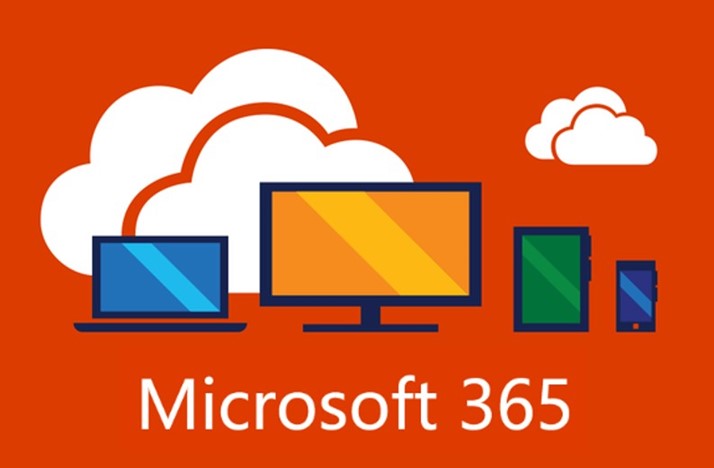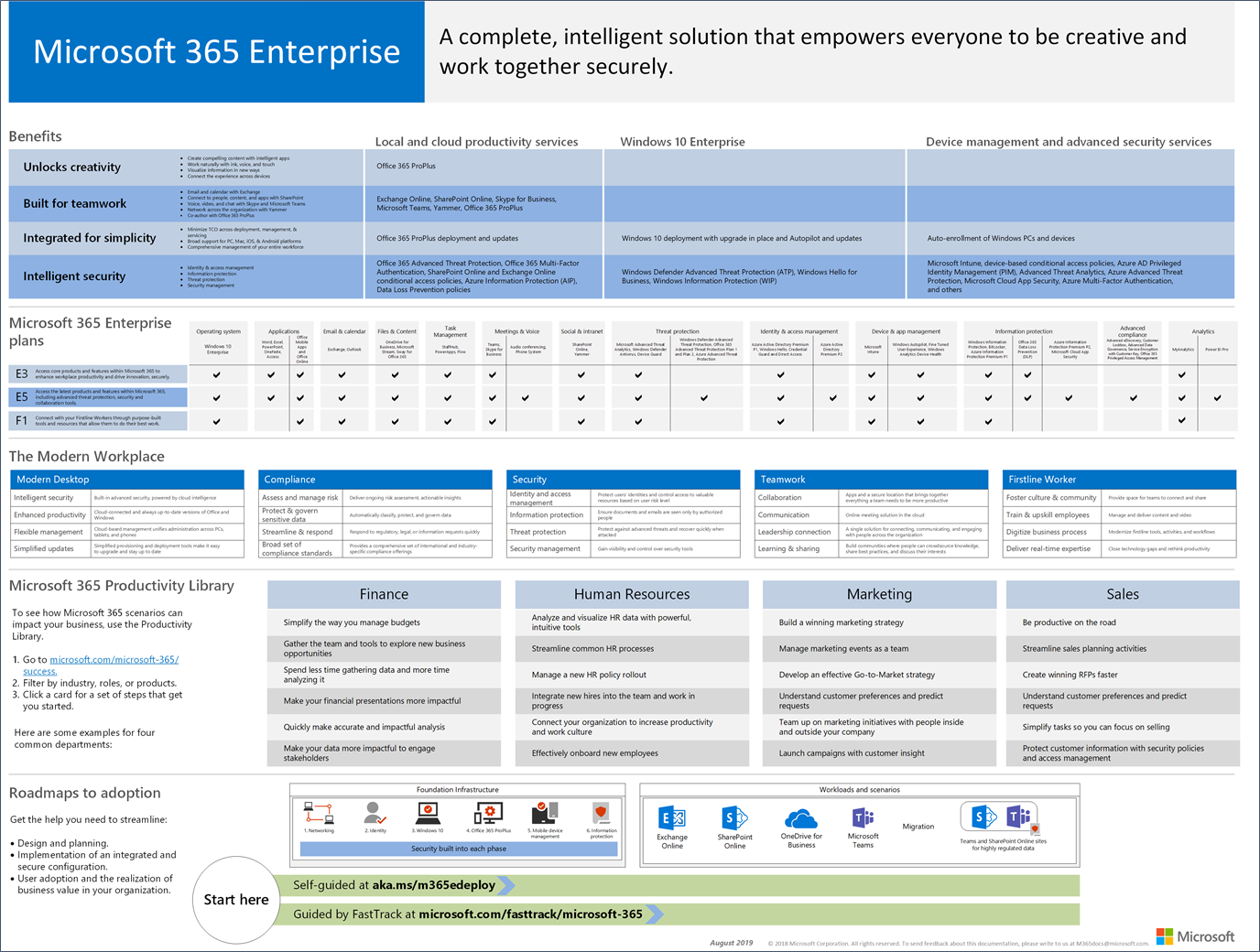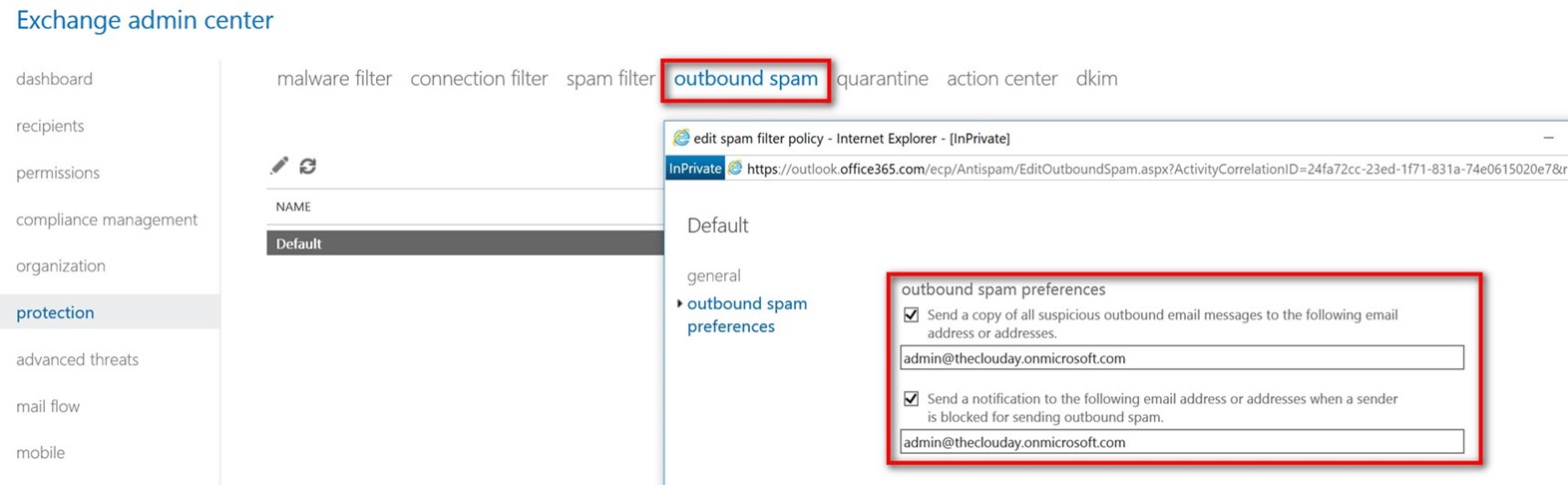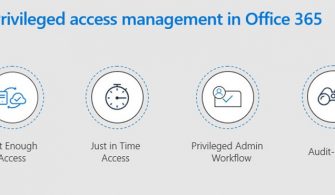Yıllardır hayatımızda olan Microsoft Office 365’in, genel anlamıyla hem çevrimiçi iletişim ve birlikte çalışma hizmetlerini hem de Office uygulamalarını, son özellikleri ve güncellemeleri de düzenli şekilde ekleyerek sunan, gücünü buluttan alan, güvenli ve tümleşik bir deneyim olduğunu biliyoruz. Microsoft 365 ise, Office 365 ile birlikte tanıştığımız ve hayatımıza giren çalışma kültürünü bir üst seviyeye taşıyan yeni bir paket ve lisans modeli diyebiliriz.
Microsoft’un, “İşletmenize özel olarak tasarlanan tek bir çözümle ekibinize güç katın, işletmenizi koruma altına alın ve BT/IT yönetimini basitleştirin!” mottosuyla lanse ettiği Microsoft 365 ile birlikte, herhangi bir lokasyondan, Windows, iOS, Android, Mac cihazlarda ve web tarayıcıları aracılığıyla, ekiplerinizle iş birliğinizi en verimli şekilde ilerletmenizi, verilerinizin ve kaynaklarınızın güncel hallerine en güvenli şekilde ulaşabilmenizi, çalışmalarınızı kesintisiz devam ettirmenizi amaçlayan ve sağlayan bu evrende, Office uygulamalarına ek olarak artık Windows hizmetlerini ve içeriğini de telaffuz ediyoruz. Temelde, Office 365, Windows 10, EMS (Enterprise Mobility + Security) özelliklerini tek pakette sunmak için tasarlandığını söyleyebiliriz. Bu abonelik ve hizmet ile beraber, her zamanki Office 365 ürün ve teknolojilerinin yanında, Office uygulamalarınızı, dokümanlarınızı ve daha da önemlisi, Windows 10 cihazlarınızı yönetmeniz ve bunların güvenliklerini sağlamanız için merkezi bir çözüm sağlanmış oluyor.
Kullanıcıların Microsoft 365’ten yararlanabilmeleri için cihazlarında Windows 10 Pro (Creators Update‘in geçili olması şartıyla) işletim sisteminin yüklü olması ve bu cihazların Azure AD’ye dahil edilmiş olması gerekiyor. Bununla birlikte, Windows 7 Pro, Windows 8 Pro veya Windows 8.1 Pro işletim sistemlerinin yüklü olduğu durumlarda da, sahip olunan Microsoft 365 aboneliği sayesinde Windows 10 Pro yükseltmesine hak kazanılmış oluyor. Yani Windows 10 Pro yüklü cihazlar, koşulları sağlamalarıyla birlikte direkt olarak bulut tabanlı Windows 10 (Business veya Enterprise) işletim sistemine yükseltilirken; Windows 7 Pro, Windows 8 Pro veya Windows 8.1 Pro yüklü cihazlar ise öncelikle Windows 10 Pro’ya yükseltildikten sonra Windows 10 Business veya Enterprise’a yükseltilebiliyor. Bu doğrultuda gerekli olan yükseltme işlemleri sonrası ve sahip olunan lisansa göre Windows 10 Business veya Windows 10 Enterprise işletim sistemine sahip olup ilgili abonelikle gelen Azure Active Directory ortamına dahil edilecek bu cihazlar, Microsoft 365 üzerinden yönetilebilir duruma geliyor.
Cihazların Azure AD’ye dahil edilmesi için takip edilmesi gereken adımlar aşağıdaki gibi:
- Yeni kurulmuş veya yükseltilmiş bir Windows 10 cihaz için, kurulum/yükseltme adımlarının ardından “Nasıl ayarlamak istersiniz?” ekranında, “Kuruluş için ayarlama” seçeneğini seçin ve Microsoft 365 Business kullanıcı adı ve parolanızı girerek ilerleyin. Bu şekilde kurulum/yükseltme tamamlandığında, cihaz Azure AD’ye bağlanmış olacaktır.
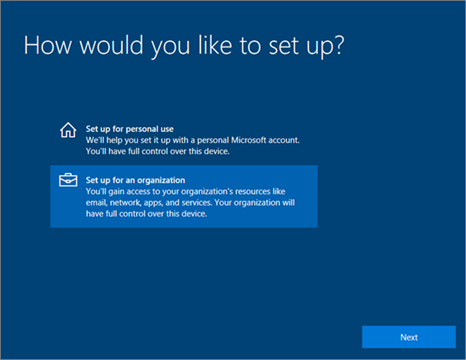
Resim-1
- Önceden kurulmuş bir Windows 10 cihaz için, cihazda “Ayarlar > Hesaplar> Bilgileriniz” menüleriyle ilerleyip “İş yeri veya okula erişim > Bağlan” seçeneklerini seçin. “İş yeri veya okul hesabı ayarlama” ekranında, “Diğer Eylemler”in altında, “Bu cihazı Azure Active Directory’ye ekleyin”i seçin ve Microsoft 365 kullanıcı adı ve parolanızı girerek ilerleyin. Son aşamada ekrana gelecek bilgilerin doğruluğundan ve organizasyonunuzu gösterdiğinden emin olduktan sonra “Katıl” butonunu ve işlem tamamlandığında “Bitti” butonunu tıklayın.
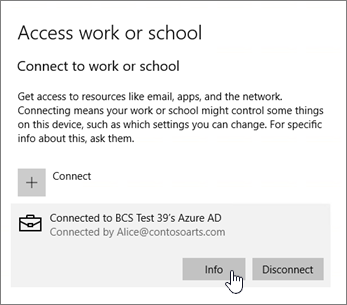
Resim-2
Microsoft 365’i lokal (on-premises) Active Directory yapısında etki alanına dahil edilmiş (domain-joined) cihazlarda, bu cihazları yönetmek üzere kullanabilmek için ise, ilgili cihazlara ait “computer object”lerin Azure AD Connect ile buluta senkronize edilmesi ve bu cihazların “Hybrid Azure AD joined devices” durumunda olması; yani hem lokalinizdeki Active Directory ortamına hem de bulutta sahip olduğunuz Azure Active Directory ortamına katılmış olmaları gerekiyor. Cihazların sorunsuz senkronizasyonu ve yönetimi için Azure AD Connect aracının son sürümünün kullanılması ve konfigürasyonundaki “Device Options” bölümünde “Hybrid Azure AD join” özelliğinin aktif hale getirilmesi gerektiğini belirtmekte fayda var.
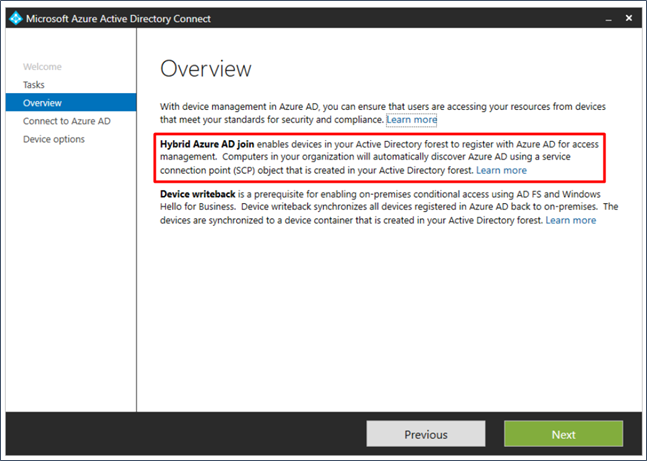
Resim-3
Microsoft 365, halihazırda dört farklı paket halinde sunuluyor:
- Microsoft 365 Business
- Microsoft 365 Enterprise
- Microsoft 365 Education
- Microsoft 365 Government
Satya Nadella, Microsoft Inspire 2017 konferansında önemle ve heyecanla bahsedilen Microsoft 365 ailesinin Microsoft 365 Business çözümünü şu şekilde açıklayıp özetlemişti: “Microsoft 365 Business, büyük ölçekli işletmelerin sahip olduğu araçlara ve çok yönlülüğe, her küçük ölçekli ve orta ölçekli işletmenin de sahip olabilmesi vizyonuyla ve amacıyla, ürünlerin ilgi çekici bir teklif ve paket ile bir araya getirilmesidir.”
Microsoft 365 Business, 300’den az kullanıcısı olan küçük ve orta ölçekli işletmeler (SMB) için tasarlanan bir ürün olarak karşımıza çıkıyor. Microsoft 365 Business ile gelen yenilikleri, alışkın olduğumuz Office 365 Portal’ında, Yönetim Merkezinde, etkili ve kolay şekilde kontrol edip yönetebiliyoruz. Microsoft 365 Business yönetim arayüzünde göreceğiniz yeni menüler aşağıdaki gibi:
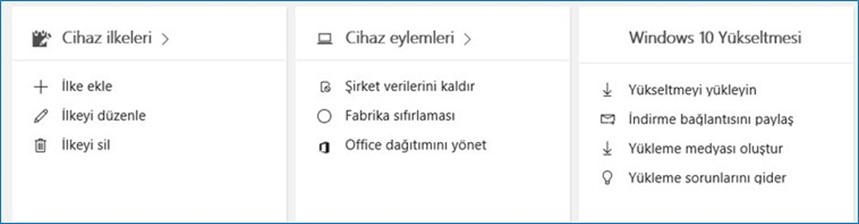
Resim-4
“Cihaz İlkeleri” menüsünde, daha önce Intune kullananların aşina olacağı üzere, mobil cihazlar ve ek olarak Windows 10 cihazlar için dağıtılabilecek ilkeler tanımlanabiliyor:
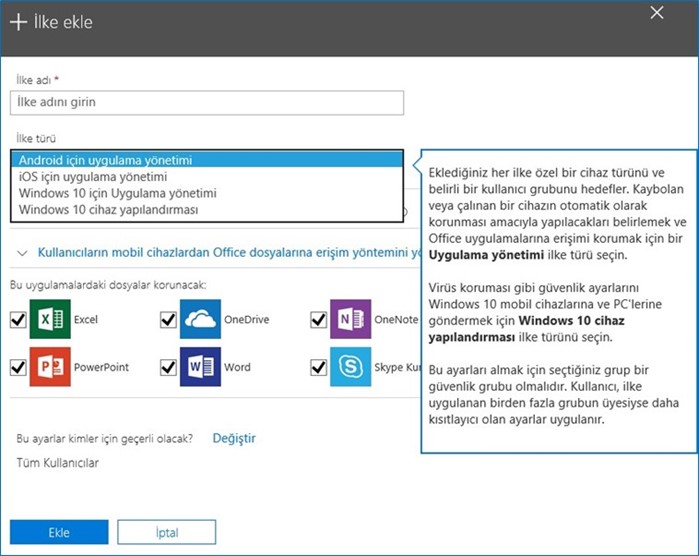
Resim-5
Aşağıdaki resimde, “Windows 10 cihaz yapılandırması” ilkesinin şablonunu ve düzenlenebilecek ayarları görebilirsiniz. Windows Defender, Windows Update, Microsoft Edge gibi birçok hizmet ve özellik, merkezi olarak yönetilebilir ve bu ilkeler, yapıda bulunan cihazların tamamına veya istenenlere dağıtılabilir durumda:
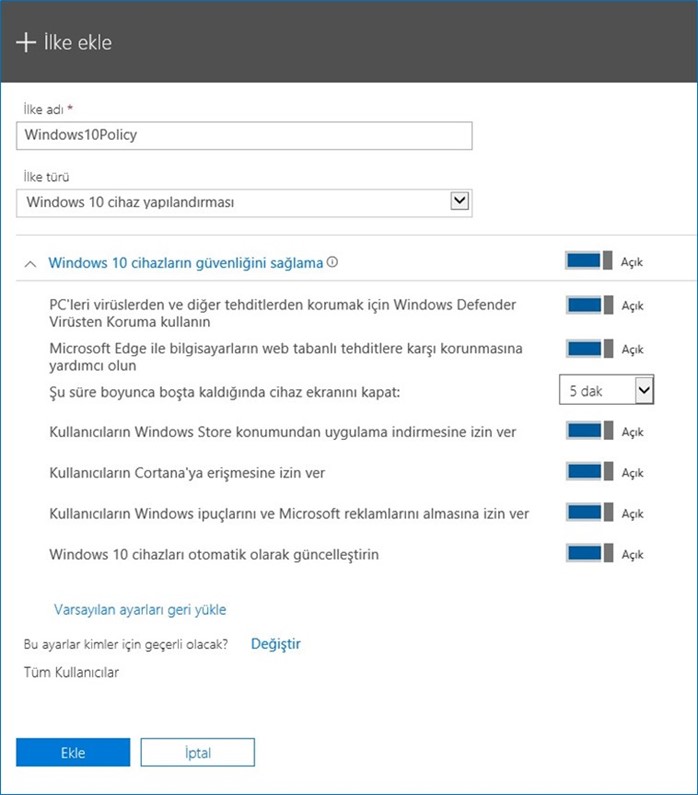
Resim-6
Aşağıdaki resimde başka bir örnek olarak, “Android için uygulama yönetimi” ilkesinin şablonunu görebilirsiniz. Cihazların çalınması veya kaybolması gibi istenmeyen senaryolarda alınabilecek güvenlik önlemleri, kullanıcıların cihazlarındaki Office dosyalarına erişimlerinin yönetimi gibi kritik önemde seçenekler mevcut:
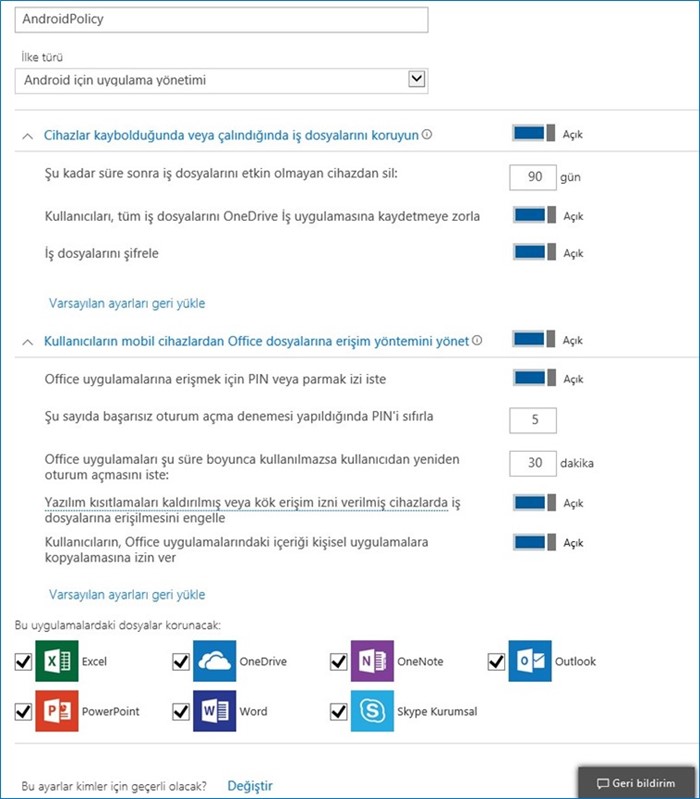
Resim-7
Oluşturduğunuz bu ilkeler, sayfanın URL’inden de anlaşıldığı gibi Intune’dan beslenen Office 365 arayüzünde, aşağıdaki gibi listeleniyor:
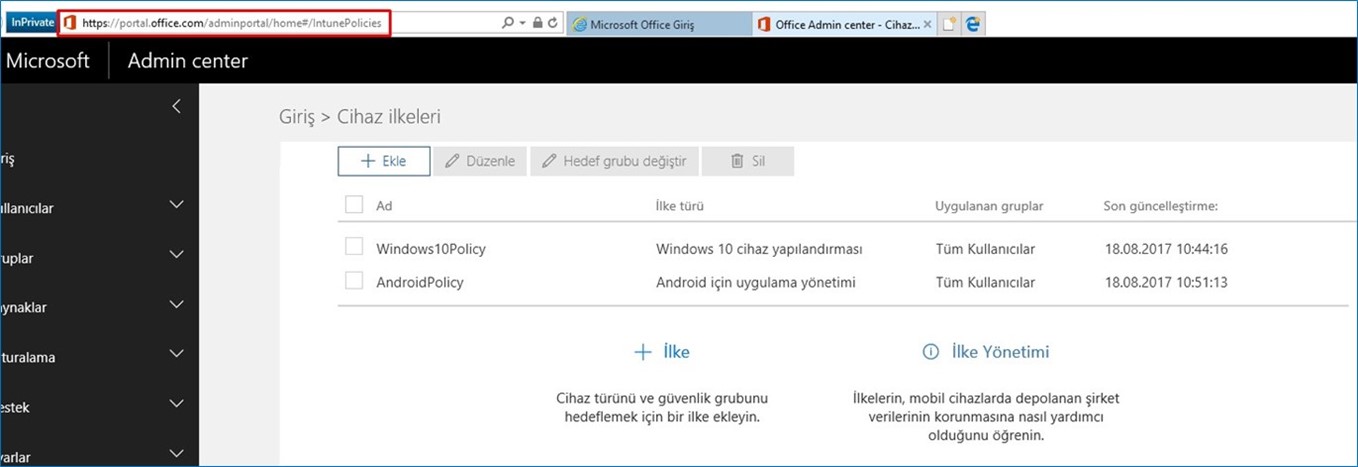
Resim-8
Daha önce detaylandırdığım yöntemlerle Azure AD’ye katılan cihazlar, “Cihazlar” sayfasında listeleniyor ve sizin ayarladığınız ilkelerle korunur hale geliyor. Kaybolan veya çalınan cihazları bu sayfadan yönetebilir ve böylece tüm şirket verilerini kaldırabilirsiniz. Ayrıca, Windows 10 cihazları fabrika ayarlarına sıfırlayarak tüm özel ayarları da temizleyebilirsiniz:
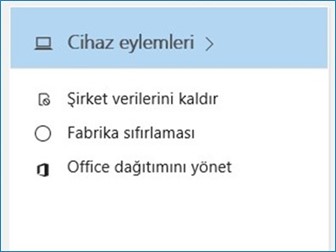
Resim-9
“Windows 10 Yükseltmesi” başlığı altındaki bağlantılar, ilgili yükseltme işlemi için gerekli adımları içeren Microsoft sayfalarına yönlendirilmenizi sağlıyor. Windows 7, Windows 8 veya Windows 8.1 kullanan kullanıcılar, Microsoft 365 Business lisansları dahilinde Windows 10 yükseltme hakkına sahip oluyor. Bu hakla birlikte ayrıca gelecek olan Windows 10 Business sürümü, Windows 10 Pro sürümünün içerdiği her şeye ek olarak Windows Defender Security Controls (Güvenlik Kontrolleri) gibi güvenlik özelliklerini içeriyor:
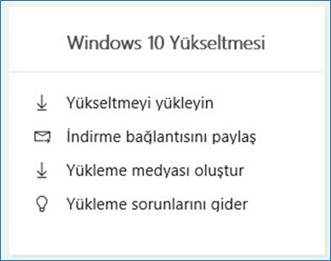
Resim-10
Genel olarak Microsoft 365 Business ile Office 365 Business paketlerinin karşılaştırması için aşağıdaki tabloyu referans alabilirsiniz:
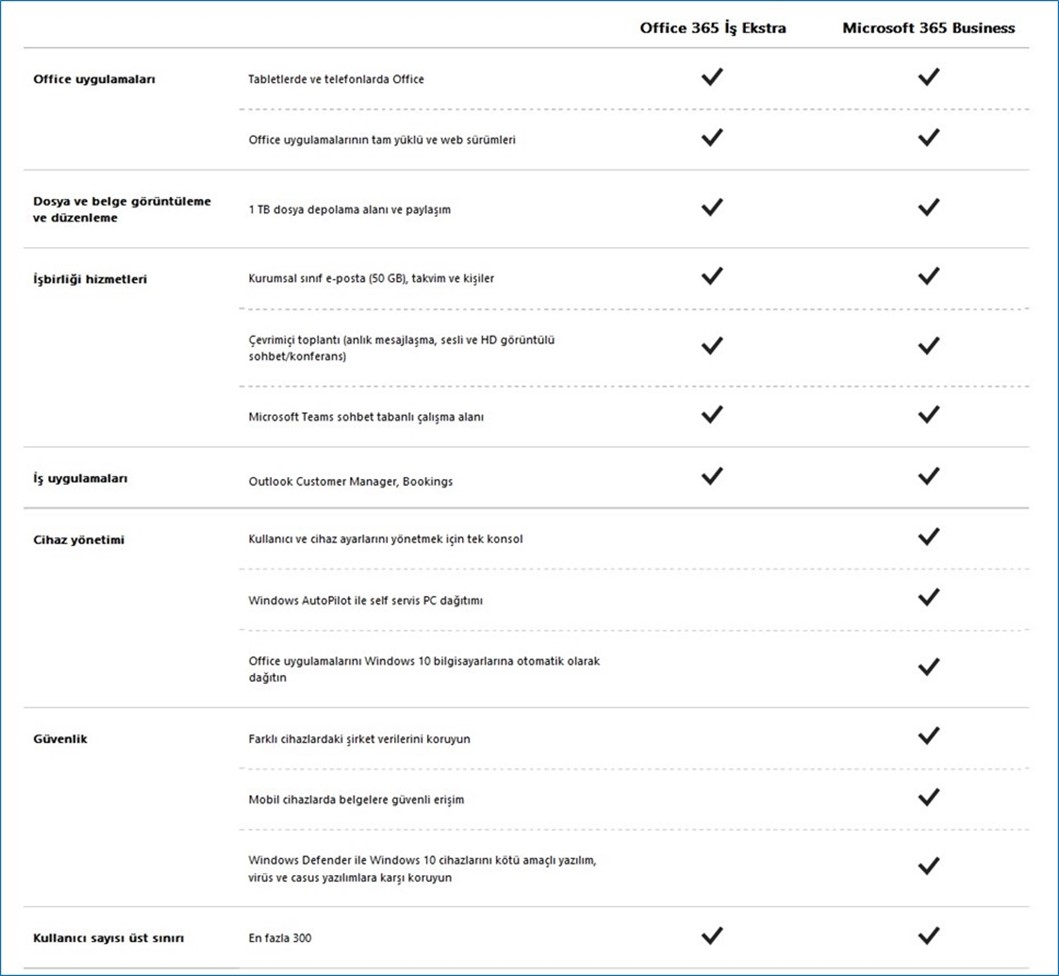
Resim-11
Microsoft 365 Business’ın, 300 kullanıcıya kadar olan işletmelere hitap ettiğini belirtmiştim. Büyük ölçekli kuruluşlar için konumlanan ürün ise Microsoft 365 Enterprise ve E3, E5, F1 planlarıyla birlikte sunuluyor. Bahsi geçen kullanıcı sayısı limiti de dahil olmak üzere Microsoft 365 Business ve Enterprise arasındaki farklar, genel olarak Office 365’ten de alışık olduğumuz Business ve Enterprise lisansların sunduğu özelliklerdeki farklarla aynı. Arayüzde gelen yeni yönetimsel menüler ve ayarlar da Microsoft 365 Business’tan bahsederken değindiklerimden çok farklı değil. Microsoft 365 Enterprise lisansına sahip kullanıcıların yönetilen cihazlarının yükseltildiği işletim sistemi ise Windows 10 Enterprise. Bunlara ek olarak, Microsoft 365 Enterprise aşağıdaki kritik güvenlik çözümlerini de içeriyor:
- Microsoft Advanced Threat Analytics (ATA)
- Device Guard
- Credential Guard
- AppLocker
- Enterprise Data Protection
- Azure Active Directory – Conditional Access
Microsoft tarafından hazırlanan ve aşağıda görebileceğiniz tablo, Microsoft 365 Enterprise çözümünü, içerdiği planları da karşılaştırarak açıklıyor:
Ailenin eğitim kurumlarına yönelik çözümü olan Microsoft 365 Education, eğitimcilerin ve öğrencilerin yaratıcılığını artırmak, üretkenliklerini maksimum seviyeye çıkarmak, iş birliğini daha etkili hale getirmek ve bu kişilere mümkün olan en sade ve ekonomik çözümü sunmak amacıyla geliştirilen bir çözüm. A1, A3 ve A5 planlarını içeren bu ürün de yine Office uygulamalarını, email, dosya depolama ve diğer birlikte çalışma uygulama ve hizmetlerini içermekle birlikte, Windows 10 işletim sistemini (Windows 10 Education, Windows 10 Pro Education), Intune gibi temel yönetim ve güvenlik çözümlerini de sunuyor.
Genel olarak kamu kurumlarının birlikte, güvenle ve verimli şekilde çalışmasını amaçlayan Microsoft 365 Government, yine iş birliğini en üst seviyede desteklerken, kritik verilerin korunması noktasında da önemli görevler üstleniyor. Bu ürüne dair detaylara, aşağıda bağlantısını verdiğim sayfadan ulaşabilirsiniz:
https://www.microsoft.com/tr-tr/microsoft-365/government
Microsoft 365 lisansının süresinin dolması, kaldırılması gibi durumlarda, o lisans kullanılarak yükseltilen cihazlara ne olacağı, sıklıkla merak edilen konular arasında. Windows 10 Business, Enterprise gibi Microsoft 365 lisansı dahilinde yükseltilen bir cihaz üzerinde, her 30 günde bir Microsoft sunucularıyla iletişime geçilerek lisansın durumu otomatik ve düzenli olarak kontrol edilir. Şayet internet bağlantısının olmaması gibi bir sebeple bu kontrol gerçekleştirilemezse veya lisansın süresi dolarsa, lisans kullanıcıdan kaldırılırsa, cihaz “yönetilir cihazlar” listesinden çıkarılırsa, işletim sistemi yükseltmeden önceki versiyonuna ve haline geri döner. Ancak internet bağlantısı yeniden sağlanıp lisans kontrolü/doğrulaması gerçekleştirilebildiğinde veya lisansla/cihazla ilgili uygun, düzeltici aksiyonlar alındığında, söz konusu cihaz da halen yönetilen cihazlar listesindeyse, yükseltme işlemi yeniden ve otomatik olarak gerçekleşecektir.
Tüm detaylarıyla incelendiğinde sayfalarca ve makalelerce anlatılabilecek bu yeni modeli ve paketleri, ana hatlarıyla özetlemiş olduk. Kısaca Microsoft 365, siz organizasyonunuzu bulut üzerinden yönetirken, IT ve cihaz yönetimi, tehditlere karşı koruma ve kullanıcılara en güncel hizmetleri kesintisiz sunma gibi kritik görevleri sizin için üstlenen bir abonelik hizmeti.
Bu konuyla ilgili sorularınızı alt kısımda bulunan yorumlar alanını kullanarak sorabilirsiniz.
Referanslar
www.mshowto.org
news.microsoft.com/features/nadella-to-partners-we-have-an-unprecedented-opportunity/
TAGs: microsoft 365, microsoft365, office 365, office365, microsoft 365 office 365 karsilastirmasi, microsoft 365 office 365 comparison, office 365 vs microsoft 365, windows 10, device management, ems